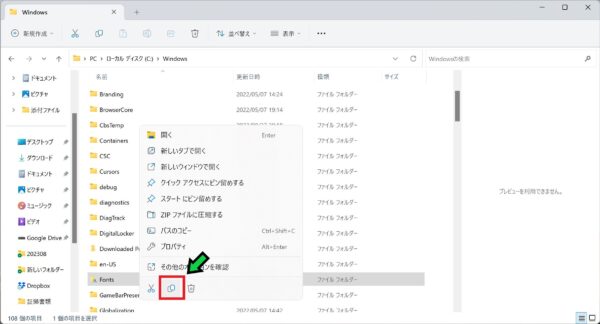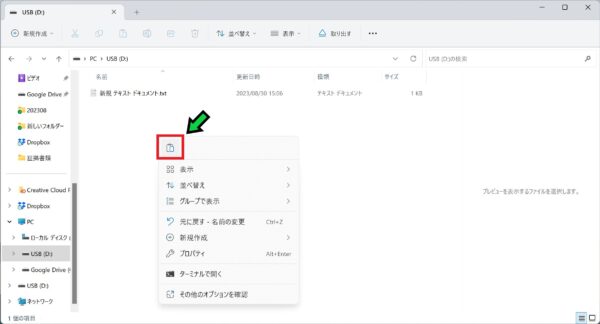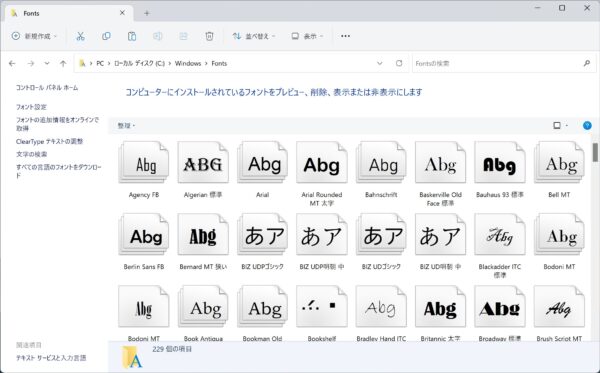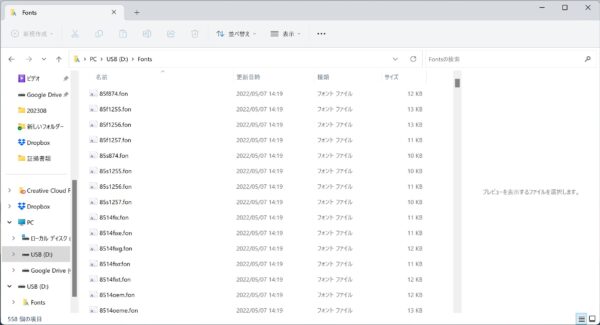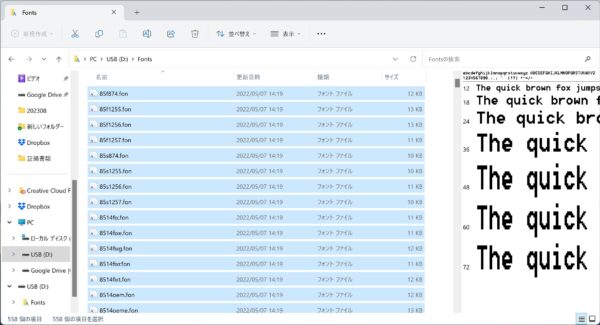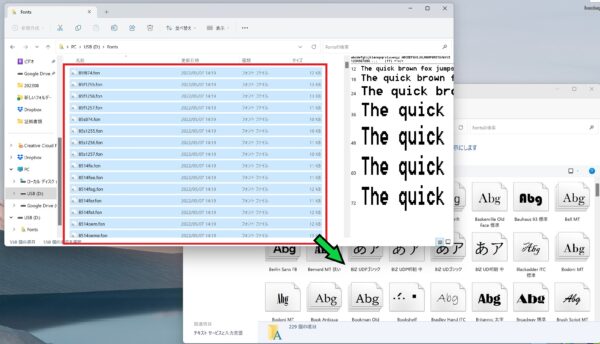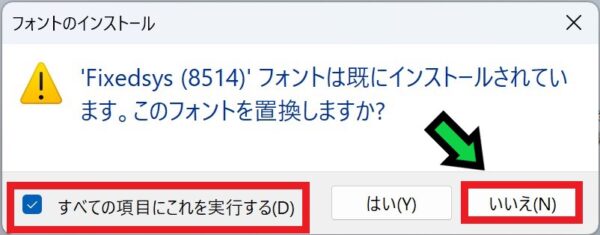作成日:2023/09/01
(更新日:2023/09/01)

こういった疑問に答えます。
Contents
本記事のテーマ
フォントデータを移行する方法【Windows11】




記事の信頼性

300社ほどの企業のパソコンサポートを担当していました。
今ではパソコン修理会社を設立して、年間1,000台以上のトラブル対応を行っております。
この記事から得られる事
Windows11のパソコンで、フォントファイルを移行する方法について解説します。
この記事を読むことで、Windows11でフォントデータを移行する方法がわかります。
今回はWindows11のパソコンで、フォントファイルを移行する方法について紹介します。
・特殊なフォントをお使いの方。
・フォントデータを移行したい方。
フォントデータを移行する方法【Windows11】
【前提条件】
・この方法はWindows11での手順です。
・フォントファイルは著作権により保護されている場合がありますので、ご確認の上移行を行ってください。
・データ移行を行うために外付HDDやUSBなどが必要になります。
・手順の途中で「このアプリがデバイスに変更を加えることを許可しますか?」と表示される場合があります。その際は「はい」を選択してください。
外付けHDDやUSBをお持ちでない場合は、1つ買っておくと便利です。
【旧PC作業】フォントファイルを移行する方法
【手順】
①外付けHDDやUSBメモリーをパソコンに接続する
②フォルダを開き、「Cドライブ→Windows」へ移動する
③Windowsフォルダの中にある「Fonts」フォルダーをコピーする
④外付けHDDに貼り付けする
⑤しばらくするとFontsフォルダーがコピーされます
⑥外付けHDDを取り外し、新PC作業に続きます
【新PC作業】フォントファイルを移行する方法
【手順】
①先程使用した外付けHDDを新しいパソコンに接続します
②フォルダを開き、「Cドライブ→Windows→Fonts」へ移動します
※Fontsフォルダを開くと以下のような画面になります
③続いて外付けHDDの中にあるFontsフォルダを開きます
④フォルダ内で「Ctrl」+「A」を押してすべてのファイルを選択します
⑤ドラック&ドロップでフォントデータを(外付けHDDからパソコンのFontsフォルダへ)コピーします
⑥置換しますか?と表示されましたら、チェック☑を入れて「いいえ」を選択
以上でフォントファイルの移行が完了です。